Как из цветного видео сделать черно-белое
В чем причина возросшей популярности черно-белых роликов? Тут выделяют два фактора: первый – это общий появившийся интерес к такой стилистике, и второй – фильмы, сделанные в ч/б гамме, смотрятся более выразительно на фоне многочисленных «пестрых» картинок и вызывают живой интерес у зрителя. Вам прямо сейчас доступно, как сделать видео черно-белым, не имея навыков профессионального видеомонтажа.
Шаг 1. Скачать аналог Pinnacle Studio.
Загрузите дистрибутив утилиты со страницы скачивания нашего сайта. Щелкните (или файл откроется автоматически, при соответствующих настройках браузера) по .exe и следуйте указаниям Мастера установки. По окончании процесса инсталляции перейдите в основное меню программы и добавьте видео в рабочую ленту.
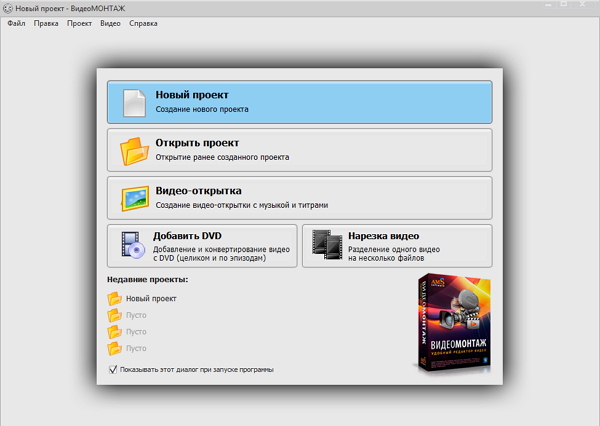
Шаг 2. Сделать первичное редактирование фильма.
Данный процесс является частью, как обработать видео на компьютере, и позволяет подготовить файл для наложения эффектов. Перейдите на вкладку «Редактировать». Далее на «Улучшения», и с помощью маркеров в левой части меню отрегулируйте показатели яркости и контрастности. Через вкладку «Обрезать видео» и черных маркеров, вырежьте ненужные фрагменты (начале и конце).
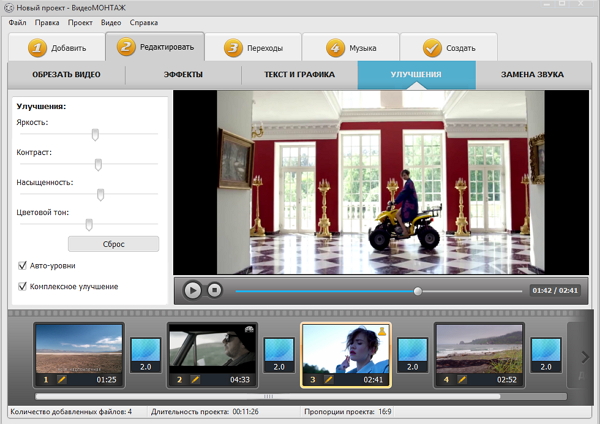
Шаг 3. Как сделать видео черно-белым.
На вложении «Редактировать» перейдите в меню «Эффекты». Поставьте галочку напротив эффекта «Оттенки серого», гамма фильма автоматически изменится на черно-белую. С помощью кнопки Play проверьте, как теперь выглядит ваш видеоролик. Различными вариациями черно-белой гаммы являются такие эффекты, как: гравюра, старое кино, негатив. Поэкспериментируйте с ними, и возможно вы найдете более удачное решение, чем просто изменение цвета. Эффекты можно комбинировать между собой, просто оставляя несколько галочек одновременно.
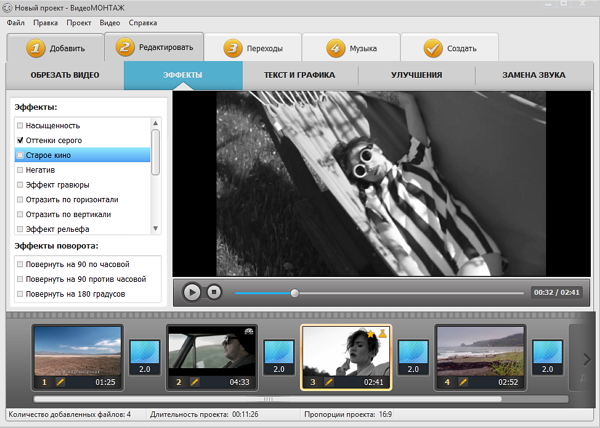
Шаг 4. Добавить заставку для черно-белого фильма.
Перейдите на вкладку «Добавить», далее «Заставки». Русская версия Pinnacle Studio рекомендует использовать для такого типа видеороликов заставку с изображением чернильницы и автоматического пера. Нажмите на изображение карандаша по добавленной заставкой, через открывшееся меню установите желаемую длительность заставки, введите текст.
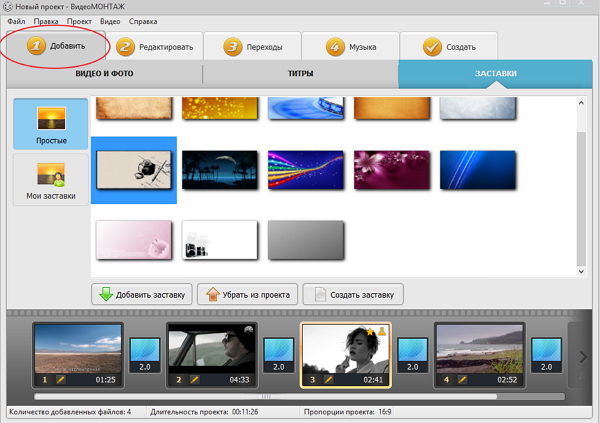
Шаг 5. Добавить титры.
Также вкладка «Добавить» и далее «Титры», выберите любой из понравившихся вариантов и добавьте его при помощи соответствующей иконки в рабочую ленту. Утилита предлагает создать свои титры (иконка в левой части).
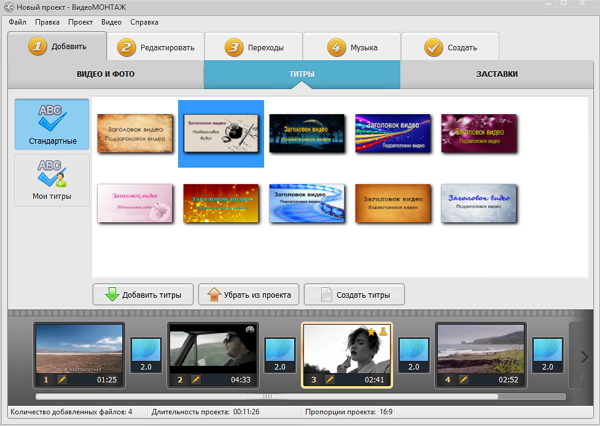
Шаг 6. Создать фильм.
Операция, как цветное видео сделать черно-белым, закончен, перейдите на вкладку «Создать» и выберите «Создать HD-видео», параметры для видеоролика устанавливаются автоматически. При нажатии кнопки «Дополнительно» откроется меню для настройки кодека и режима аудио, частоты, дискретизации, битрейта аудио, галочка для устранения полос на видео (функция деинтерлейсинга). Конвертируйте фильм в нужный формат, и откройте его для просмотра в папке сохранения.
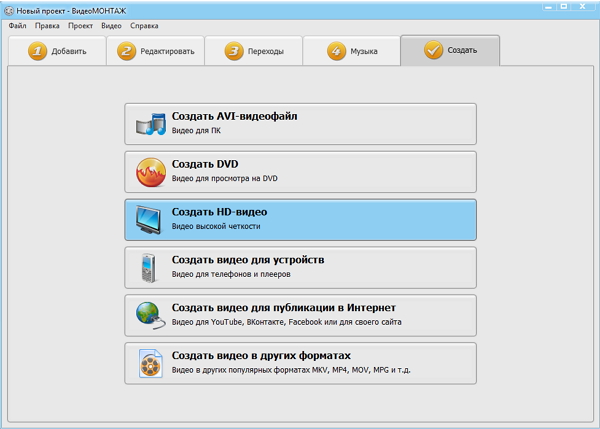
Аналог Pinnacle Studio обладает функциями, как из нескольких видео сделать одно, то есть, из разрозненных фрагментов, вы делаете качественный «винтажный» фильм. Многочисленные визуальные эффекты, встроенная коллекция переходов и работа со звуком, позволяет создавать прекрасное в домашних условиях. И это затягивает.
